Hỗ trợ
Hướng dẫn ký Chữ ký số trên file PDF bằng Foxit Reader
Ngày nay việc sử dụng các văn bản điện tử trở nên rất phổ biến. Với việc ứng dụng chữ ký số rộng rãi việc ký số vào các file pdf trở nên vô cùng đơn giản, tạo thuận tiện cho các cá nhân, doanh nghiệp vô cùng lớn.

Điều kiện:
– File lưu dưới định dạng PDF
– Chữ ký số (Usb Token). Nếu bạn chưa có chữ ký số token thì có thể mua tại đây: chữ ký số giá rẻ
– Máy tính đã cài sẵn Driver Token và phần mềm Foxit Reader (Phần mềm Foxit Reader phiên bản 9.5 trở lên). Nếu máy tính chưa cài đặt có thể Tải phần mềm Foxint Reader tại đây ![]()
Hướng dẫn ký Chữ ký số trên file PDF Foxit Reader
Bước 1: Mở file PDF cần ký trên phần mềm FoxitReader – Chọn mục Protect (1)⇒ Sign &Certify (2) ⇒ Place Signature (3)

Bước 2: Đưa chuột đến chỗ cần ký ( ảnh phía dưới là ĐẠI DIỆN BÊN ). Bấm chuột trái và giữ chuột sau đó kéo chuột rê một đoạn rồi nhả chuột ra. Sau khi nhả chuột thì bảng Sign Document hiện ra bấm Sign để ký số

ở bảng Sign Document cần những lưu ý sau:
– Nếu máy tính có nhiều chứng thư chữ ký số thì ta chọn chứng thư số cần ký ở ô Sign As Sau đó bấm Sign
– Nếu bạn muốn khi ký số xong có hình ảnh ký tay, logo.. hiển thị ở mục ký thì vẫn ở bảng Sign Document ở ô Appeafance Type bạn chọn Create New Style. Bảng Configure Signature Style hiện ra bạn tích vào ô Imported Graphic Chọn Browse sau đó chọn file hình ảnh và bấm Ok

Bước 3: Bạn chọn thư mục để lưu file ký sau đó bấm Save 
Bước 4: Xuất hiện ô nhập mã pin. Bạn nhập Mã PIN của Token rồi bấm Đăng Nhập 
Bước 5: Sau khi ký xong giao diện sẽ như hình ở dưới 
Để kiểm tra lại thông tin chứng thư số đã ký số bạn làm như sau: – Bấm chuột vào hình chứng chỉ và cây bút (1) và xem thông tin chữ ký số (2) – Hoặc bạn bấm đúp chuột trái vào chỗ giao diện đã ký số (3)
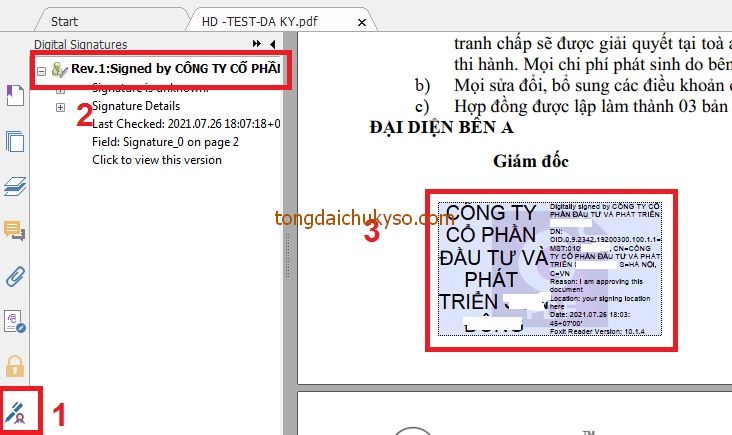
Như vậy bạn đã hoàn thành các bước ký Chữ ký số trên file PDF bằng phần mềm Foxit Reader Chúc các bạn thành công!